Nota: Queremos fornecer-lhe os conteúdos de ajuda mais recentes o mais rapidamente possível e no seu idioma. Esta página foi traduzida automaticamente e pode conter erros gramaticais ou imprecisões. O nosso objetivo é que estes conteúdos lhe sejam úteis. Pode informar-nos se as informações foram úteis no final desta página? Eis o artigo em inglês para referência.
Este artigo destina-se a criadores de modelos de formulário que pretendam uma compreensão geral do processo de estruturação de formulários no Microsoft Office InfoPath. Destaca as diferentes fases de criação e implementação de um modelo de formulário e fornece ligações para mais informações sobre as principais tarefas. Apesar de poder experimentar e trabalhar de forma mais adequada, seguir este processo de estruturação recomendado poderá ajudar a poupar tempo e esforço durante a longa execução.
Neste artigo
Fase 1: plano
Quanto tempo passa o planejamento depende da complexidade do seu modelo de formulário, da sua função na sua organização e dos processos e requisitos da sua organização.
Se o seu modelo de formulário apenas for utilizado por membros da sua equipa imediata, a fase de planeamento pode ser muito informal. Se o seu modelo de formulário for mais complexo, a fase de planeamento será, provavelmente, um processo mais formal e envolvido e poderá ter de consultar vários stakeholders. Por exemplo, se o seu modelo de formulário for um parte de um sistema empresarial maior e empresarial, tal como um relatório de despesas ou sistema de planeamento de recursos empresariais, provavelmente terá de criar documentos de planeamento formal, tais como especificações funcionais.
Em qualquer dos casos, antes de começar a estruturar o seu modelo de formulário, deverá ter em consideração o seguinte:
-
Objetivos dos utilizadores O que os seus utilizadores têm de fazer com o seu modelo de formulário? De que cenários necessita de suporte? De que forma irá medir o sucesso na reunião dos objetivos dos seus utilizadores?
-
Considerações sobre a compatibilidade O seu modelo de formulário tem de estar acessível para utilizadores fora da sua organização, agora ou no futuro? Por exemplo, pretende que o seu modelo de formulário esteja disponível no Web site externo da sua organização para clientes que não têm o InfoPath instalado nos seus computadores? Se for o caso, pode estruturar uma modelo de formulário compatível com o browser em vez de um modelo de formulário apenas do InfoPath padrão. Alguns utilizadores na sua organização têm de conseguir preencher o seu formulário no InfoPath 2003? Se for esse o caso, poderá pretender estruturar um modelo de formulário compatível com versões anteriores. Pretende que os utilizadores consigam preencher formulários enquanto estão fora do escritório ou de outro modo offline? Se for o caso, pode adicionar funcionalidades ao modelo de formulário que irá ativá-lo para funcionar de forma eficaz no modo offline.
-
Formulários de utilizador existentes Está actualmente a utilizar documentos do Microsoft Office Word ou livros do Microsoft Office Excel para recolher dados de utilizadores? Se for o caso, pode converter facilmente esses ficheiros em modelos de formulário do InfoPath.
-
Requisitos de integração De que outros produtos ou tecnologias irá trabalhar no seu modelo de formulário? Por exemplo, poderá ter de armazenar os dados no seu modelo de formulário numa base de dados do Microsoft SQL Server ou pode decidir basear a estrutura do seu modelo de formulário num serviço Web para que possa submeter dados a uma base de dados que não seja diretamente suportada pelo InfoPath.
-
Requisitos da interface de utilizador Precisa de aderir às diretrizes de identidade visual da empresa? De que forma pretende que o modelo de formulário fique? Que tipo de controlos irá utilizar e como irá organizá-los?
-
Requisitos de processo O seu modelo de formulário fará parte de um processo empresarial maior, tal como o processo de aprovação de um relatório de despesas? Em caso afirmativo, que tipo de vistas precisa e como implementará as regras que regem a forma como os dados são movidos para a organização e são processados por pessoas e sistemas empresariais diferentes? Irá aproveitar as funcionalidades de fluxo de trabalho noutros programas, como o Microsoft Office SharePoint Server 2007 ? O modelo de formulário precisa de código ou script geridos? Se for esse o caso, irá utilizar os programadores internos ou este trabalho será terceirizado?
-
Requisitos de armazenamento de dados O que pretende fazer com os dados nos formulários de utilizador? Por exemplo, se os utilizadores precisarem de enviar rapidamente dados de formulário para trás e para a frente e não precisar de reutilizar os dados, poderá querer utilizar mensagens de e-mail para armazenar os dados. Se for necessário que os utilizadores possam aceder e partilhar os dados do formulário, poderá querer armazenar coleções de formulários do InfoPath relacionados em bibliotecas num servidor com o Microsoft Windows SharePoint Services. Se os utilizadores tiverem de aceder aos dados de formulário noutras aplicações ou sistemas empresariais, tais como as aplicações de relatório de despesas ou de contabilidade, poderá querer armazenar os dados em bases de dados empresariais. Isto é freqüentemente obtido ao ligar o modelo de formulário a um serviço Web, que serve como um intermediário entre o modelo de formulário e a base de dados ou sistema empresarial.
-
Requisitos de segurança Que tipo de desafios e vulnerabilidades de segurança é enfrentado? O seu modelo de formulário precisa de ser instalado nos computadores dos utilizadores ou os seus utilizadores podem aceder ao mesmo a partir de um recurso de rede? Pretende que os utilizadores consigam assinar digitalmente os seus formulários ou determinados conjuntos de dados nos seus formulários? Irá ligar o modelo de formulário diretamente a uma base de dados ou irá utilizar ficheiros de ligação de dados em bibliotecas de ligação de dados, que são normalmente geridas por um administrador?
-
Requisitos de teste Que processo utilizar para testar o aspecto e comportamento do seu modelo de formulário? Precisa de criar um plano de teste formal?
-
Requisitos de implementação Como pretende partilhar o seu modelo de formulário com outras pessoas? Onde irá publicar o modelo de formulário? Se pretender publicá-lo num servidor a executar o InfoPath Forms Services, pretende publicá-lo numa biblioteca ou como um tipo de conteúdo de site? Como irá notificar os utilizadores sobre a disponibilidade do modelo de formulário? Qual é o seu plano para libertar novas versões de modelos de formulário?
-
Requisitos de manutenção Pretende arquivar modelos de formulário, formulários de utilizador ou ambos? Por quanto tempo tem de manter os dados? Que tipo de arquivamento e políticas de retenção de dados são necessárias para a sua organização?
Fase 2: estruturar
Após concluir a fase de planeamento, pode começar o processo de estruturação. É recomendado que siga a ordem das tarefas indicadas abaixo ao criar o modelo de formulário. No enTanto, pode desviar-se do pedido, se for necessário. Por exemplo, pode preferir definir a validação de dados, a formatação condicional e as regras para controlos à medida que adiciona esses controlos ao modelo de formulário, em vez de o fazer posteriormente no processo de estrutura.
Passo 1: criar o modelo de formulário
Ao criar o modelo de formulário, poderá ter de importar um formulário existente, como um documento do Word ou um livro do Excel, para o InfoPath ou especificar definições de compatibilidade para o modelo de formulário, de forma a que os formulários resultantes possam ser preenchidos no InfoPath 2003 ou num browser. A maior parte destas opções está disponível na caixa de diálogo estruturar um modelo de formulário . Por exemplo, se pretender estruturar um modelo de formulário que possa ser aberto e preenchido no Microsoft Office InfoPath ou num browser, pode selecionar a caixa de verificação ativar apenas funcionalidades compatíveis com o browser na caixa de diálogo estruturar um modelo de formulário .
Os seguintes recursos fornecem detalhes adicionais sobre o processo de criação de um modelo de formulário.
|
Clique em |
Para |
|
Saiba mais sobre a tecnologia de servidor que lhe permite criar um modelo de formulário que pode ser aberto e preenchido num browser. |
|
|
Introdução a modelos de formulário compatíveis com o browser |
Saiba mais sobre modelos de formulário compatíveis com o browser, que podem ser abertos ou preenchidos no InfoPath, num browser ou num dispositivo móvel. Um modelo de formulário compatível com O browser pode ser ativado para utilização num browser quando for publicado num servidor a executar o InfoPath Forms Services, seja por si ou por um administrador de farm para o servidor. |
|
Especificar as definições de compatibilidade para um modelo de formulário |
Selecione uma definição de compatibilidade para um modelo de formulário ou altere a definição de compatibilidade existente. Esta definição determina as funcionalidades e os controlos do InfoPath que estão disponíveis quando cria o seu modelo de formulário. Por exemplo, se selecionar a caixa de verificação ativar apenas funcionalidades compatíveis com o browser no painel de tarefas estruturar um modelo de formulário , o InfoPath oculta ou desativa controlos e funcionalidades que não funcionam em modelos de formulário compatíveis com o browser. |
|
Converter um livro do Microsoft Excel num modelo de formulário do InfoPath |
Crie um modelo de formulário a partir de um livro existente do Microsoft Office Excel. |
|
Converter um documento do Word num modelo de formulário do InfoPath |
Criar um modelo de formulário a partir de um documento existente do Microsoft Office Word. |
Passo 2: criar ou especificar a origem de dados principal
Todos os modelos de formulário baseiam-se numa origem de dados, que armazena os dados recolhidos num formulário. Esta origem de dados pode ser uma base de dados empresarial, um serviço Web ou um ficheiro XML existente utilizado em toda a sua organização para padronizar os dados, como um ficheiro Esquema XML (. xsd). Se não tiver uma origem de dados existente, pode permitir que o InfoPath crie uma para si à medida que adiciona controlos ao modelo de formulário.
Pode ver uma representação da origem de dados para o seu modelo de formulário no painel de tarefas origem de dados :

Quando criar o seu modelo de formulário pela primeira vez, tem de decidir qual das seguintes abordagens pode utilizar:
-
Permitir que o InfoPath crie a origem de dados Se criar um modelo de formulário em branco, o InfoPath cria a origem de dados para si à medida que adiciona controlos ao modelo de formulário. Isto pode ser útil quando estiver a estruturar um modelo de formulário que será utilizado de forma informada por membros de uma pequena equipa, quando não tiver acesso a uma origem de dados existente na sua organização ou quando não precisar de armazenar os dados que recolhe fora do formulário. Isto também pode ser útil quando partilha formulários numa biblioteca do SharePoint ou numa mensagem de e-mail e pretende apresentar informações do formulário em colunas na biblioteca ou numa pasta formulários do InfoPath , em vez de o guardar numa base de dados ou outra localização externa.
-
Utilizar uma origem de dados existente Se basear a estrutura do seu modelo de formulário numa origem de dados existente, tal como uma base de dados ou serviço Web, o InfoPath estabelece um ligação de dados principal para essa origem de dados. Só pode haver uma ligação de dados principal num modelo de formulário. Posteriormente, no processo de estrutura, pode criar ligações de dados a origens de dados secundárias para preencher caixas de listagem com dados externos ou submeter dados de formulário a mais do que uma origem de dados. Para obter mais informações sobre origens de dados secundárias, consulte "passo 5: Adicionar ligações de dados" mais à frente neste artigo.
Os seguintes recursos fornecem detalhes adicionais que podem ajudá-lo a determinar que tipo de origem de dados utilizar e quando deve adicionar ligações de dados adicionais ao modelo de formulário.
|
Clique em |
Para |
|
Saiba mais sobre as origens de dados com as quais o InfoPath pode trabalhar e como são representados no painel de tarefas origem de dados . |
|
|
Saiba mais sobre ligações de dados, que são ligações dinâmicas entre um formulário e uma origem de dados que armazena ou fornece dados desse formulário. |
|
|
Estruturar um modelo de formulário utilizando definições numa biblioteca de ligações de dados |
Baseie a estrutura do seu modelo de formulário num ficheiro de ligação de dados comum que esteja armazenado numa biblioteca de ligação de dados num site do Office SharePoint Server 2007. Este ficheiro armazena informações sobre uma ligação a uma origem de dados, tal como uma base de dados do Access, uma folha de cálculo ou um ficheiro de texto. |
Passo 3: definir esquema
A maioria dos modelos de formulário incluem pelo menos uma tabela de esquema, que é uma estrutura para organizar e dispor conteúdos de formulário, incluindo controlos, secções de um formulário, logótipos e outros tipos de imagens.
Pode encontrar tabelas de esquema prontas no painel de tarefas esquema :
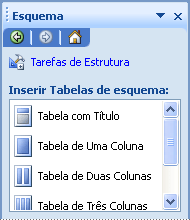
Os seguintes recursos fornecem detalhes adicionais sobre as opções de estrutura visual para o seu modelo de formulário.
|
Clique em |
Para |
|
Saiba mais sobre tabelas de esquema, que o ajudam a alinhar elementos num modelo de formulário e sobre os controlos utilizados para fins de esquema. |
|
|
Saiba como aplicar automaticamente cores coordenadas a determinados itens no modelo de formulário. |
|
|
Saiba como inserir uma imagem, como, por exemplo, um logótipo empresarial ou uma manchete, num modelo de formulário. |
Passo 4: adicionar controlos
Os controlos permitem que os utilizadores introduzam e selecionem dados no modelo de formulário. Também podem ser utilizados para apresentar dados de origens de dados existentes, tais como bases de dados ou serviços Web. Depois de criar o esquema do modelo de formulário, pode inserir qualquer controlo necessário no modelo de formulário. O painel de tarefas controlos fornece acesso a todos os controlos que estão disponíveis no InfoPath, incluindo quaisquer controlos personalizados que tenham sido adicionados ao painel de tarefas, como controlos ActiveX ou partes de modelos.
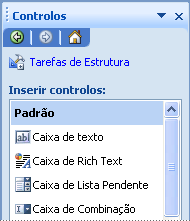
Pode adicionar um controlo ao seu modelo de formulário ao clicar no nome do mesmo na lista Inserir controlos ou ao arrastá-lo do painel de tarefas para a área de trabalho de modelos de formulário. Consoante o tipo de controlo que adicionar ao seu modelo de formulário, os utilizadores que preenchem o formulário poderão escrever texto em campos de texto, ver dados em controlos de repetição, fazer seleções a partir de botões de opção e caixas de verificação, selecionar entradas de listas e clicar no comando botões para executar comandos. Os dados que os utilizadores inserem num controlo estão armazenados na origem de dados do formulário.
Os seguintes recursos fornecem detalhes adicionais sobre como utilizar controlos no InfoPath.
|
Clique em |
Para |
|
Saiba mais sobre os diferentes tipos de controlos que estão disponíveis no InfoPath. |
|
|
Estruturar uma peça de modelo para reutilizar em vários modelos de formulário |
Saiba como inserir e atualizar partes de modelos. As partes de modelos podem ajudá-lo a obter uma estrutura consistente para uma coleção de modelos de formulário. Por exemplo, pode criar partes de modelo para secções de assinatura. Para além de reutilizar controlos e esquema, pode reutilizar regras, formatação condicional e validação de dados. |
Passo 5: Adicionar ligações de dados
Todos os modelos de formulário têm uma origem de dados primária, que é referida como origem de dados principal. Se estruturar um modelo de formulário com base numa origem de dados externa, como uma base de dados ou serviço Web, o InfoPath cria a origem de dados principal com base na origem de dados externa. Em alternativa, se estruturar um modelo de formulário em branco, o InfoPath cria a origem de dados principal para si à medida que adiciona controlos ao modelo de formulário.
À medida que cria o modelo de formulário, também pode adicionar ligações de dados a uma ou mais origens de dados secundárias. Uma origem de dados secundária é um ficheiro de dados XML, base de dados ou serviço Web que é utilizado por um formulário para as entradas numa caixa de listagem ou para as ações de script. Isto permite-lhe preencher caixas de listagem e outros controlos com dados externos ao modelo de formulário, como dados que residem numa base de dados do SQL Server ou lista do SharePoint. Também pode adicionar ligações de dados a origens de dados secundárias quando precisa que os utilizadores enviem dados para mais do que uma origem de dados externa.
Os seguintes recursos fornecem detalhes adicionais sobre as ligações de dados secundárias e o que são utilizados no InfoPath.
|
Clique em |
Para |
|
Saiba o que é uma ligação de dados e como utilizar uma para obter e enviar dados a partir de uma base de dados, serviço Web ou outra origem de dados. Por exemplo, se os projetos de equipa estiverem listados num site do SharePoint, pode criar uma ligação de dados para essa lista, de modo a que os nomes dos projetos apareçam dentro de um controlo de caixa de listagem no formulário. |
|
|
Adicionar uma ligação de dados a uma biblioteca de documentos ou lista de documentos do SharePoint |
Adicione uma ligação de dados secundária ao modelo de formulário que pode consultar dados a partir de uma biblioteca ou lista ou submeter dados a uma biblioteca num servidor com o Windows SharePoint Services. |
|
Adicionar uma ligação de dados a uma base de dados do Microsoft SQL Server |
Adicione uma ligação de dados secundária ao modelo de formulário que consulta uma base de dados do SQL Server. |
|
Adicione uma ligação de dados secundária ao modelo de formulário que pode consultar ou submeter dados a um serviço Web. |
|
|
Adicionar uma ligação de dados utilizando definições numa biblioteca de ligações |
Adicione uma ligação de dados secundária ao modelo de formulário ao utilizar um ficheiro de ligação de dados armazenado numa biblioteca de ligação de dados num site do Office SharePoint Server 2007. Este ficheiro armazena informações sobre uma ligação a uma origem de dados, tal como uma base de dados do Access, uma folha de cálculo ou um ficheiro de texto. |
|
Preencha uma caixa de listagem, uma caixa de listagem pendente ou uma caixa de combinação com dados de uma ligação de dados secundária a um serviço Web. |
|
|
Preencha uma caixa de listagem, uma caixa de listagem pendente ou uma caixa de combinação com dados de uma ligação de dados de consulta a uma base de dados do Microsoft SQL Server. |
|
|
Configurar uma ligação de dados secundária para utilização offline |
Configure o modelo de formulário para que os formulários baseados no modelo de formulário cache dados de uma ligação de dados secundária quando os utilizadores preencherem o formulário. Isto é útil quando os utilizadores não têm conectividade de rede ou quando a origem de dados externa do formulário não está disponível. Nestes cenários, o InfoPath apresenta os dados em cache no formulário e o formulário continua a funcionar conforme esperado para o utilizador. |
Passo 6: adicionar a validação de dados, regras e outras funcionalidades de lógica empresarial
É importante reduzir os custos e aumentar a eficiência da sua empresa sempre que possível. Pode utilizar as funcionalidades de lógica empresarial no seu modelo de formulário para ajudar a impedir erros dispendiosos de entrada de dados e a automatizar ações no formulário do utilizador. Quando utiliza funcionalidades do InfoPath, como o validação de dados, o formatação condicional e as regras, pode definir condições e ações que executam automaticamente tarefas com base em eventos, como a abertura ou o fechamento de um formulário, ou em valores introduzidos no formulário dela.
Os seguintes recursos fornecem detalhes adicionais que ilustram o intervalo de funcionalidades de lógica empresarial no InfoPath.
|
Clique em |
Para |
|
Detetar automaticamente erros à medida que o utilizador preenche um formulário. Ao adicionar a validação de dados aos controlos no seu modelo de formulário, pode ajudar a garantir que os dados que recolhe são precisos e consistentes e que está em conformidade com os padrões que já estão a ser utilizados na sua empresa. |
|
|
Ocultar ou aplicar formatação a um controlo, com base em condições que ocorrem no formulário. Pode utilizar a formatação condicional para aplicar automaticamente negrito, sublinhado, itálico, tachado, cor do tipo de letra e cor de fundo aos controlos. Também pode utilizar a formatação condicional para determinar se um controlo está visível no formulário quando os utilizadores o preencherem, se o controlo está desativado ou se pretende permitir que os utilizadores adicionem ou removam determinados controlos, tais como secções opcionais. |
|
|
Adicione regras que apresentem uma caixa de diálogo, defina o valor de um campo, consulte ou enviem uma ligação de dados, mudem de vistas ou abra ou feche um formulário em resposta a certos eventos e condições que ocorram no formulário. |
|
|
Adicionar fórmulas que calculem dados, apresentar datas e horas específicas num controlo ou apresentar os valores que os utilizadores inserem num controlo noutro controlo. |
|
|
Utilize a caixa de diálogo Inspetor lógico para revisar todas as definições de validação de dados, valores predefinidos calculados, regras e funcionalidades de programação associados ao modelo de formulário. Isto ajuda-o a evitar o processo demorado de abrir cada controlo individualmente para rever estas definições. |
As funcionalidades de lógica empresarial do InfoPath são todas necessárias para a maioria dos modelos de formulário. No enTanto, se o seu modelo de formulário exigir funcionalidades adicionais que não estão disponíveis no InfoPath, pode utilizar código para criar funcionalidades personalizadas. Se pretender escrever um script, pode utilizar o Microsoft Script Editor (MSE) para criar, editar e depurar o Microsoft JScript ou o código do Microsoft Visual Basic Scripting Edition (VBScript). Se pretender escrever código gerido, pode utilizar o Microsoft Visual Studio 2005 Tools for Applications (VSTA) para criar, editar e depurar o código Visual Basic ou Visual C#. Além disso, se tiver o Microsoft Visual Studio 2005, pode integrar as funcionalidades de modo de design do InfoPath no ambiente de desenvolvimento do Visual Studio 2005 ao transferir e instalar o Microsoft Visual Studio 2005 Tools for the 2007 Microsoft Office System no seu computador. Em seguida, pode abrir o Visual Studio 2005, criar um projeto de modelo de formulário do InfoPath e utilizar as funcionalidades de modo de estrutura para estruturar o seu modelo de formulário. Para obter informações sobre como transferir o Microsoft Visual Studio 2005 Tools for the 2007 Microsoft Office System, consulte o portal do programador do InfoPath no Web site da Microsoft Developer Network (MSDN).
Passo 7: criar vistas personalizadas
Cada modelo de formulário do InfoPath tem uma vista predefinida que é apresentada quando os utilizadores abrem um formulário com base no seu modelo de formulário.
Pode utilizar o painel de tarefas vistas para estruturar vistas adicionais do seu modelo de formulário:

Quando cria uma nova vista, costuma repetir o processo de dispor o formulário, adicionar controlos ao mesmo e adicionar a validação de dados ou outras funcionalidades.
Ao criar vistas diferentes do modelo de formulário, permite aos utilizadores Ver os dados no formulário de diferentes formas. Isto evita que não tenha de estruturar múltiplos modelos de formulário para o mesmo processo empresarial. Por exemplo, num modelo de formulário utilizado para processar pedidos de seguro, pode criar uma vista para o policyholders, uma segunda vista para agentes de seguros e uma terceira vista para os ajustadores de seguros. Cada uma destas vistas é personalizada para acomodar o tipo de utilizador que está a introduzir informações. Também pode estruturar vistas de impressão personalizadas utilizadas exclusivamente para o propósito de imprimir o formulário.
As vistas devem ser simples e relativamente auto-explicativos. No enTanto, se pretender comunicar instruções especiais aos seus utilizadores, poderá ter de criar assistência na sua vista. Por exemplo, pode criar uma vista de ajuda dedicada para o seu modelo de formulário e, em seguida, adicionar um botão à vista predefinida em que os utilizadores podem clicar para aceder à vista de ajuda.
Os seguintes recursos fornecem detalhes adicionais sobre as vistas.
|
Clique em |
Para |
|
Saiba como adicionar, gerir e eliminar vistas. |
|
|
Criar uma vista exclusiva do InfoPath de um modelo de formulário compatível com o browser |
Saiba como criar duas vistas de um modelo de formulário compatível com o browser para dois tipos de utilizadores. Uma vista será para os utilizadores que abrirem o modelo de formulário num browser. A outra vista será utilizada exclusivamente por utilizadores que tenham o InfoPath instalado nos seus computadores. Esta vista do InfoPath-only nunca será apresentada num browser. Conseqüentemente, pode utilizar as funcionalidades do InfoPath nesta vista que não são suportadas em modelos de formulário compatíveis com o browser, tais como funções de utilizador ou controlos de modelo global/de detalhe. |
|
Saiba como estruturar uma vista de impressão para o seu modelo de formulário e outras técnicas para criar modelos de formulário amigáveis para impressão. |
|
|
Adicionar texto de ajuda personalizado a um modelo de formulário |
Saiba como estruturar uma vista de ajuda para o seu modelo de formulário e outras técnicas para apresentar texto informativo personalizado aos utilizadores. |
Passo 8: ativar o comportamento de envio
Quando cria modelos de formulário para recolher dados como parte de um processo empresarial de grandes dimensões, os dados normalmente não ficam nos formulários que os utilizadores preencherem. Em vez disso, os dados do formulário são movidos do formulário para o próximo estágio do processo empresarial, normalmente para uma origem de dados externa, como uma base de dados ou serviço Web. Por exemplo, um funcionário pode utilizar o InfoPath para preencher um formulário de relatório de despesas e, em seguida, submeter esse formulário a um serviço Web onde o formulário possa ser processado.
Especificar onde pretende que os dados do seu modelo de formulário sejam enviados pode aumentar a precisão e a eficiência dos seus processos empresariais, uma vez que permite-lhe exercer mais controlo sobre esses processos. Para que os utilizadores possam submeter os seus dados de formulário, o InfoPath assegura que os dados nos formulários são válidos e permite que os utilizadores corrijam quaisquer dados inválidos. Esta funcionalidade pode ajudar a garantir que apenas são enviados dados válidos para a origem de dados externa.
Os recursos seguintes explicam como criar um modelo de formulário para que os dados do formulário sejam enviados para uma localização à sua escolha.
|
Clique em |
Para |
|
Leia sobre o envio de dados de formulário para uma localização específica, como uma base de dados ou serviço Web. |
|
|
Estruturar ligações de dados secundárias e regras que submeter dados de formulário a várias localizações quando os utilizadores clicam no botão submeter no formulário. |
Passo 9: ativar funcionalidades de segurança
Deve utilizar a política de segurança existente da sua organização como base para as escolhas que fizer sobre a segurança dos seus modelos de formulário e os respectivos formulários relacionados.
Se estiver a criar modelos de formulário compatíveis com o browser, tenha em atenção que um número de fatores afeta a segurança das informações armazenadas em servidores que executam o InfoPath Forms Services. Algumas são controladas por si e por outras pessoas que são controladas pelo seu administrador, quem é a pessoa que configura e gerencia contas de utilizador, atribui permissões e ajuda os utilizadores com problemas de acesso de rede ou servidor. Poderá ter de coordenar com o administrador para definir as opções adequadas para o seu modelo de formulário.
Os recursos seguintes explicam como estruturar o seu modelo de formulário com a segurança em mente.
|
Clique em |
Para |
|
Considerações de segurança para formulários e modelos de formulário |
Leia sobre algumas das melhores práticas para ajudar a proteger modelos e formulários de formulário e considerações sobre a segurança do servidor. |
|
Saiba mais sobre os três níveis de segurança diferentes para formulários: restrito, domínio e confiança total. Os níveis de segurança determinam se um formulário pode aceder a dados noutros domínios ou aceder a ficheiros e definições no computador de um utilizador. |
|
|
Definir o nível de segurança necessário para um modelo de formulário |
Substituir a definição de segurança predefinida, que o InfoPath seleciona automaticamente com base nas funcionalidades do seu modelo de formulário. |
|
Saiba mais sobre as assinaturas digitais no InfoPath e considerações sobre como utilizá-las em modelos de formulário compatíveis com o browser. Assinar um formulário ajuda a autenticar um utilizador como a pessoa que o preenche e ajuda a garantir que o conteúdo do formulário não é alterado. |
Passo 10: testar a aparência e o comportamento
O seu plano de teste depende da complexidade do modelo de formulário e das políticas existentes na sua organização para implementar modelos de formulário. O seu plano de teste pode ser tão simples como pré-visualizar o modelo de formulário para testar o comportamento e a aparência dos formulários com base no seu modelo de formulário. Ao implementar um modelo de formulário numa escala maior, pode ser necessário fazer testes formais mais abrangentes. Por exemplo, pode querer realizar testes de usabilidade ou agendar implementações de pilotos com uma amostra de utilizadores.
A fase de teste mais básica envolve, normalmente, a pré-visualização do modelo de formulário na janela de pré-visualização do InfoPath. A janela de pré-visualização permite-lhe ver o seu formulário tal como aparecerá aos utilizadores e introduzir dados nos controlos para testar a respectiva funcionalidade. Isto permite-lhe verificar o alinhamento e a formatação dos controlos. Também pode testar a funcionalidade dos controlos no seu formulário. Por exemplo, pode introduzir dados em controlos para garantir que a validação de dados, as fórmulas, as regras e as ligações de dados funcionam como esperado. Na janela de pré-visualização, também deve certificar-se de que o seu modelo de formulário é gratuito de erros ortográficos e inconsistentes e verificar que está a ficar à vontade a partir de um ponto de vista visual.
Sugestão: Também pode utilizar a janela de pré-visualização para testar facilmente os controlos e o comportamento dos formulários ao criar o seu modelo de formulário.
Embora possa fazer muito do que testar sozinho, antes de publicar e distribuir o seu modelo de formulário, deve testá-lo com os utilizadores para se certificar de que atende as suas expectativas. O ideal é publicar um modelo de formulário piloto e distribuí-lo para uma pequena amostra de utilizadores. Desta forma, pode solicitar comentários de utilizadores reais sobre a usabilidade geral do seu modelo de formulário. Em seguida, pode efetuar as alterações necessárias antes de publicar o modelo de formulário numa audiência mais larga.
O seguinte recurso explica como utilizar o painel de tarefas Verificador de design para testar o modelo de formulário.
|
Clique em |
Para |
|
Saiba mais sobre o painel de tarefas Verificador de design e como pode utilizá-lo para testar a funcionalidade do seu modelo de formulário. |
Fase 3: implementar
O processo de implementação de um modelo de formulário envolve a publicação do modelo de formulário, permitindo que o mesmo seja utilizado na Web (apenas para modelos de formulário compatíveis com o browser) e tornando os utilizadores cientes da disponibilidade do modelo de formulário. Se pretender instalar o seu modelo de formulário nos computadores dos utilizadores, o processo de publicação também poderá envolver a criação de um ficheiro de instalação especial. Pode publicar modelos de formulário em várias localizações, incluindo listas de distribuição de correio electrónico e servidores que executam o InfoPath Forms Services ou o Windows SharePoint Services.
Se estiver a planejar publicar um modelo de formulário compatível com o browser num servidor a executar o InfoPath Forms Services, tem de ativar o browser para além de o publicar. Em muitos casos, pode efetuar este passo durante o processo de publicação ao selecionar uma caixa de verificação no assistente de publicação. No enTanto, se o modelo de formulário incluir determinadas funcionalidades, como o código gerido, não poderá ativar o browser. Em vez disso, tem de guardar o modelo de formulário numa localização partilhada e, em seguida, permitir que um administrador de farm saiba que se encontra disponível para revisão. O administrador do farm pode então verificar se o modelo de formulário é gratuito de erros e avisos, carregá-los para uma localização no Web farm e, em seguida, ativá-los num coleção de sites no servidor.
Os recursos seguintes descrevem o processo de publicação e o que lhe envolve.
|
Clique em |
Para |
|
Determinar como e onde pretende publicar o modelo de formulário. |
|
|
Publicar um modelo de formulário num servidor com o InfoPath Forms Services |
Publicar um modelo de formulário compatível com o browser que pode ser preenchido no InfoPath ou na Web. Ao ler este artigo, também pode determinar se pode ou não ativar um modelo de formulário ou se necessitar de um administrador de farm para efetuar este passo para si. |
|
Publicar um modelo de formulário num servidor com o Microsoft Windows SharePoint Services |
Publicar um modelo de formulário numa biblioteca, que é uma localização num site do SharePoint onde é gerida uma coleção de ficheiros. Também pode publicar um modelo de formulário como um tipo de conteúdo de site, o que lhe permite atribuir múltiplos modelos de formulário a uma única biblioteca ou atribuir o modelo de formulário a várias bibliotecas numa coleção de sites. |
|
Publicar um modelo de formulário numa lista de destinatários de mensagens de correio electrónico |
Distribua o modelo de formulário numa mensagem de e-mail para os seus utilizadores. O assistente de publicação cria uma mensagem de e-mail que inclui uma cópia do modelo de formulário e o formulário com base no modelo de formulário. Quando os utilizadores abrem a mensagem de e-mail, podem preencher o formulário diretamente no corpo da mensagem de e-mail. |
|
Utilize o assistente de publicação para criar ficheiros de instalação, de modo a poder instalar modelos de formulário totalmente fidedignos nos computadores dos utilizadores. Um formulário só pode ser executado com confiança total se o modelo de formulário associado for assinado digitalmente com um certificado de raiz fidedigno ou se o modelo de formulário tiver sido instalado no computador do utilizador através de um programa de instalação, como o Microsoft Windows Installer (ficheiro. msi). |
Fase 4: manter
A manutenção de um modelo de formulário envolve a atualização do modelo de formulário quando for necessário e a liberação de novas versões. Também é aconselhável solicitar periodicamente feedback dos utilizadores sobre a usabilidade da sua estrutura. O modelo de formulário continua a cumprir as suas necessidades ou as suas necessidades foram alteradas?
Quando publica um modelo de formulário que alterou, o InfoPath pode atualizar o modelo de formulário (ficheiro. xsn) e quaisquer formulários existentes (ficheiros. xml) baseados nesse modelo de formulário. Quando os utilizadores abrem um formulário existente, vão transferir automaticamente a cópia mais recente do modelo de formulário e os respectivos dados de formulário serão atualizados de forma a corresponderem a essa versão. Por predefinição, o InfoPath substitui automaticamente a versão mais antiga do modelo de formulário pela versão mais recente. Pode escolher o método de atualização que preferir para atualizar os formulários de utilizadores existentes.
Se for um administrador de farm de um servidor a executar o InfoPath Forms Services, e precisar de carregar uma nova versão de um modelo de formulário aprovado pelo administrador, pode determinar como a transição entre a versão existente e a versão atualizada será efetuada. Por exemplo, pode optar por substituir o modelo de formulário por uma versão mais recente sem causar perda de dados a utilizadores que estão atualmente a preencher o seu formulário num browser. Em alternativa, se tiver uma razão convincente, tal como uma correção de segurança, pode optar por substituir imediatamente o modelo de formulário.
Se precisar de atualizar uma peça de modelo existente, abra-a, faça as alterações necessárias, guarde a peça de modelo e, em seguida, redistribua-a para os criadores de formulários. Depois de os criadores de formulário adicionarem a versão mais recente da peça de modelo ao painel de tarefas controlos , podem utilizá-lo nos modelos de formulário. Se abrir um modelo de formulário que contenha uma versão mais antiga da peça de modelo, o InfoPath irá pedir-lhe para atualizar essa peça de modelo com a versão mais recente.
Os seguintes recursos descrevem mais detalhadamente como modificar e atualizar modelos de formulário e partes de modelos.
|
Clique em |
Para |
|
Introdução à actualização de modelos de formulário existentes |
Descubra como o InfoPath atualiza um modelo de formulário e quaisquer formulários de utilizador correspondentes. Leia sobre as considerações para atualizar modelos de formulário compatíveis com o browser e sobre técnicas para evitar a perda de dados em formulários de utilizadores existentes. |
|
Saiba como efetuar alterações a um modelo de formulário publicado, modificar uma cópia de trabalho do modelo de formulário e, em seguida, republicar a cópia de trabalho para a localização de publicação original. |
|
|
Mover um modelo de formulário publicado para uma nova biblioteca de documentos |
Mova de forma eficaz um modelo de formulário e quaisquer formulários existentes de uma biblioteca para outra. Por exemplo, depois de implementar o modelo de formulário, poderá ter de mover o seu modelo de formulário para um servidor com mais capacidade para que mais utilizadores possam preencher formulários ao mesmo tempo. |
|
Modificar ou remover ligações de dados do seu modelo de formulário. Poderá ter de fazer isto se as origens de dados externas do modelo de formulário forem alteradas. |
|
|
Adicionar, remover ou atualizar ficheiros de recursos num modelo de formulário |
Gerir ficheiros que são adicionados a um modelo de formulário para suportar a funcionalidade dos seus formulários associados. Por exemplo, poderá ter de adicionar um ficheiro HTML utilizado para apresentar informações num painel de tarefas personalizado ou modificar um ficheiro XML utilizado para apresentar itens numa lista. |
|
Modificar a estrutura de uma peça de modelo existente. |
Fase 5: arquivar
As organizações costumam arquivar modelos de formulário e formulários como último passo no ciclo de vida de estruturação de formulários. Se já não precisar de um modelo de formulário específico, poderá pretender informá-lo de utilizar e manter uma cópia digital do modelo de formulário para os seus registos. Além disso, poderá querer preservar os dados recolhidos em formulários baseados nesse modelo de formulário.
Muitas organizações seguem diretrizes rígidas relativas ao armazenamento a longo prazo e à preservação de dados em arquivamentos. Por exemplo, pode ser necessário que uma organização mantenha os registos de transações de clientes em ficheiro durante um determinado número de anos. As diretrizes de arquivo na sua organização podem ser direcionadas por políticas internas, conformidade normativa ou ambos. Como parte do processo de planeamento, deve saber qual é a sua política.
Arquivar o modelo de formulário
Se for um administrador de farm de um servidor a executar o InfoPath Forms Services, pode desativar modelos de formulário compatíveis com o browser quando ficarem obsoletos. Por exemplo, poderá pretender retirar um modelo de formulário de pesquisa quando a pesquisa tiver sido concluída. Para manter as bibliotecas atualizadas e desorganizadas, certifique-se de que os modelos de formulário que já não são utilizados são retirados e que tem uma política no local para auditar e atualizar modelos de formulário existentes.
Se pretender desativar um modelo de formulário compatível com o browser que ainda esteja a ser utilizado, deverá planejar realizar uma atualização gradual ou silenciar o modelo de formulário para impedir que as sessões atuais sejam terminadas, o que poderá resultar na perda de dados e uma interrupção abrupta para os utilizadores preencherem o formulário.
Também é uma boa ideia arquivar o ficheiro de origem do modelo de formulário (ficheiro. xsn) num programa de controlo de versão ou outro tipo de solução de gestão de ficheiros que a sua organização utiliza. Fazer isto ajuda a garantir que o utilizador e a sua organização têm um registo do modelo de formulário que pode utilizar para se referir a arquivos de formulários e dados de formulário e, no caso de pretende restaurar ou atualizar o modelo de formulário.
Arquivar formulários e dados de formulário
Se a sua organização utilizar o Office SharePoint Server 2007, pode arquivar a conclusão de formulários baseados no servidor (ficheiros. xml) ao convertê-los em páginas Web. O formulário arquivado pode ser armazenado na mesma biblioteca onde o formulário original está localizado ou pode ser movido para outra localização de acordo com as diretrizes da sua organização.
Nota: Quando converte um formulário numa página Web, o ficheiro resultante pode ser ligeiramente diferente do ficheiro original. Deve verificar os resultados da conversão para se certificar de que atende as suas necessidades. Por exemplo, se for utilizada uma ligação de dados para uma origem de dados secundária para preencher uma caixa de listagem no formulário, não verá todos os valores da caixa de listagem no formulário arquivado. Em vez disso, verá apenas o valor que o utilizador especificou ao preencher o formulário.
No InfoPath, pode arquivar um formulário abrindo-o e exportá-lo para um dos seguintes formatos:
-
Formato PDF (Portable Document Format) PDF é um formato de ficheiro electrónico de esquema fixo que preserva a formatação do documento e ativa a partilha de ficheiros. O formato PDF assegura que, quando o ficheiro for visualizado online ou impresso, o mesmo é mantido no formato exato que pretendia e que os dados no ficheiro não podem ser copiados ou alterados facilmente.
-
XPS (XML Paper Specification) O XPS é um formato de ficheiro eletrónico que preserva a formatação do documento e permite a partilha de ficheiros. O formato XPS assegura que, quando o ficheiro é visualizado online ou impresso, mantém o formato exato que pretendia e que os dados no ficheiro não podem ser copiados ou alterados facilmente.
Só pode guardar como um ficheiro PDF ou XPS a partir de um programa Microsoft Office system de 2007 depois de instalar um suplemento. Para obter mais informações, consulte Ativar o suporte para outros formatos de ficheiro, como PDF e XPS.
Também pode exportar um formulário preenchido como uma página Web, no formato MHTML (página Web de ficheiro único). Este tipo de ficheiro permite que as pessoas vejam (mas não modifiquem) o conteúdo do formulário num browser.










